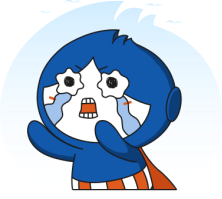-

1119
浏览原创热 图文教程 PS高级合成标签释义【】加载中...【PS高级合成】C4D助力备战年中大促图文教程(上)111905
本期图文教程,有幸的请到C4D为我们的年中大促助力
利用C4D做出霸气十足的年中大促四个字
话不多说,马上开始吧~
首先看看完成后的效果图~

知识点:C4D字体设计、场景渲染、光效塑造(四星)

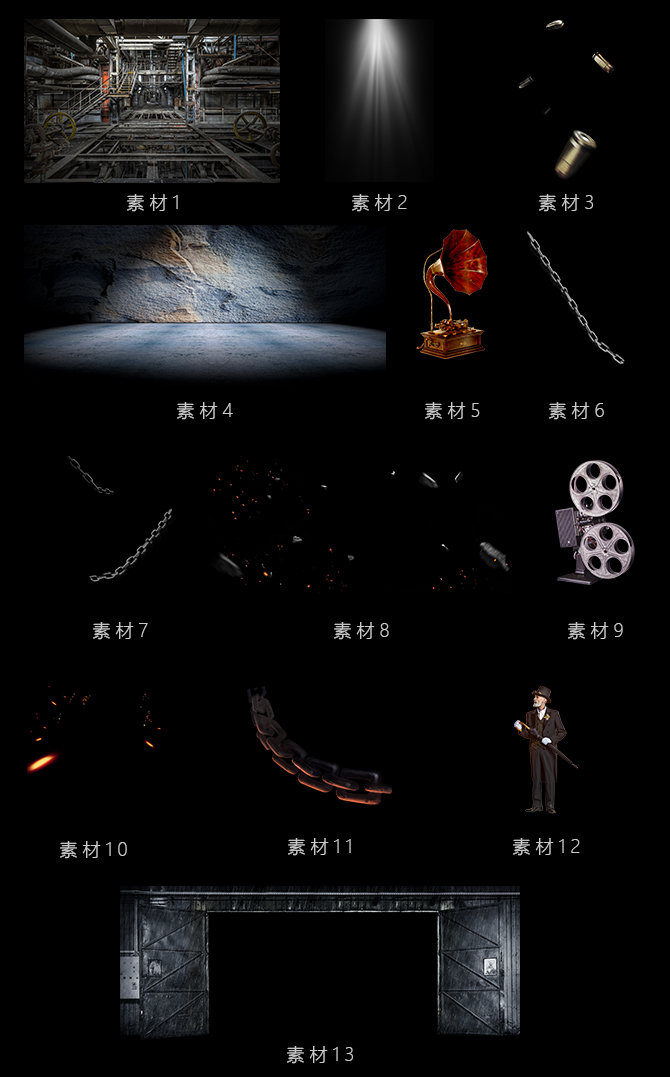

本期案例,由C4D和PS结合,利用PS合成塑造场景气氛以及空间深度,再利用C4D做出主标题;本期主要讲解人物细节刻画、场景气氛渲染以及C4D部分。

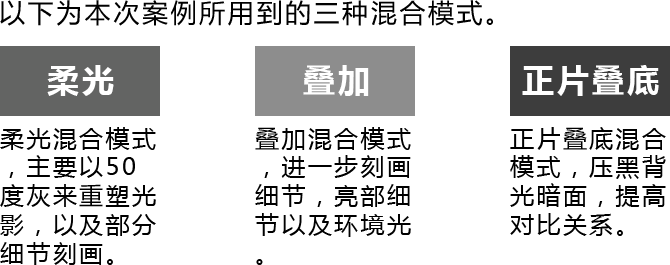

 本次C4D字体主要利用几个工具进行笔画替换,和装饰物的添加;以下为本期所用到的工具。
本次C4D字体主要利用几个工具进行笔画替换,和装饰物的添加;以下为本期所用到的工具。



创建画板,1920*800px,分辨率72。

导入背景(素材4、13),利用蒙版将门内部分挖空。
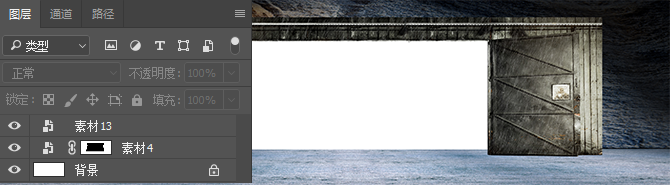
继续导入背景(素材1),放置在素材4图层下方。

再利用曲线将上述图层,调整光暗。

新建图层利用画笔配合混合模式,素材门的光影以及压黑四周;完成后选择所有图层编组(Ctrl+G)。


由于背景素材颜色差异比较大,所以利用黑白去色,再利用蒙版将远景部分遮盖住,再配合画笔重塑色彩。

导入光源(素材2),变形(Ctrl+T)调整大小和透视角度,混合模式为滤色。
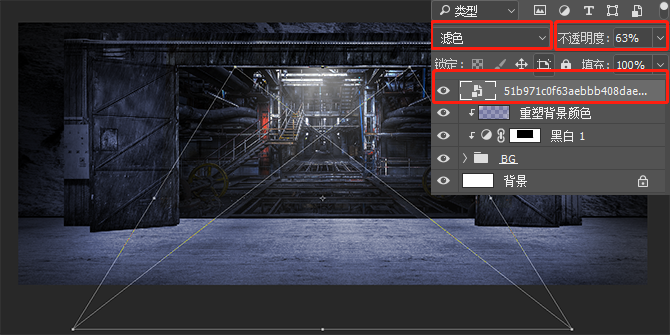


导入人物老爷爷(素材12),变形调整大小。

将人物翻转做投影(变形后右键,选择垂直对称),调整好位置,混合模式为正片叠底。

观察到人物的色调与场景的色调不一致,所以给他一个色彩平衡调整颜色;再新建一图层,配合混合模式将鞋底附近刷黑,混合模式为正片叠底。

利用50度灰(载入人物选区按Ctrl点击图层,Shift+F5填充50度灰)重塑人物光影。
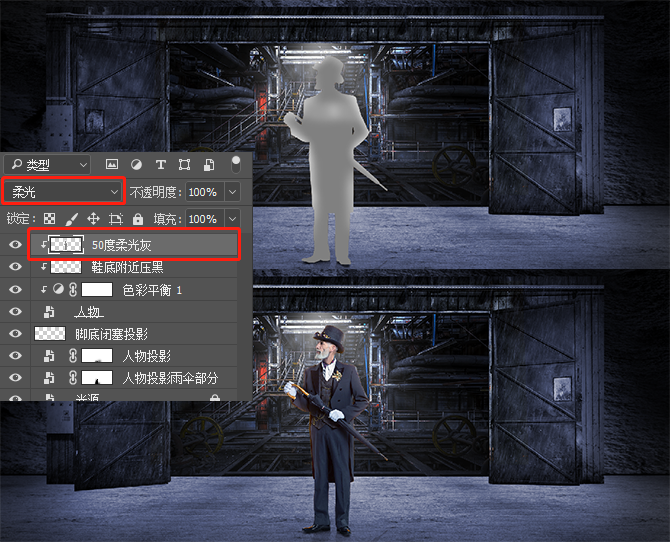
利用画笔配合混合模式,将人物身上的细节位置进一步刻画,利用用正片叠底和叠加两种混合模式。

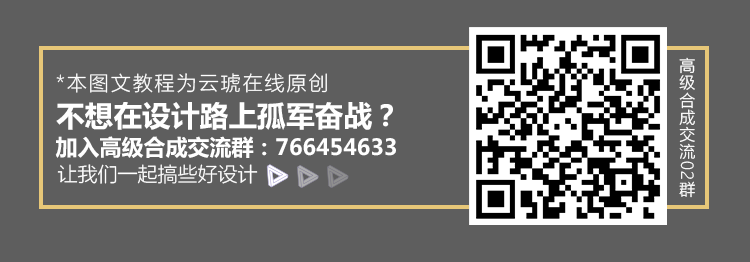
场景搭建以及人物主角已经到位~下一篇进入C4D世界~
点击链接开启新世界:/interlocution/1123/show
作者:喵大人
本文由 @喵大人 原创发布于云琥在线。未经许可,禁止转载
推荐阅读
-
12885
浏览 PS教程【PS教程】PhotoshopCC 2019版本功能更新介绍一、等比例缩放再也不用按住shift键了,默认等比例缩放,反而是要按...发起人助教小安2018-11-13
PS教程【PS教程】PhotoshopCC 2019版本功能更新介绍一、等比例缩放再也不用按住shift键了,默认等比例缩放,反而是要按...发起人助教小安2018-11-13
128858143
-
7694
浏览 AI2019 AI教程【AI图文教程】2019AICC版本新功能介绍一、可同时修改多个画板中的类似对象,以节省时间,无论你元素是不是...发起人助教小安2018-12-03
AI2019 AI教程【AI图文教程】2019AICC版本新功能介绍一、可同时修改多个画板中的类似对象,以节省时间,无论你元素是不是...发起人助教小安2018-12-03
76942422
-
6389
浏览 15周年 感恩回馈同行十五载感恩回馈活动发起人云小琥小跟班2017-11-14
15周年 感恩回馈同行十五载感恩回馈活动发起人云小琥小跟班2017-11-14
63891442
-
7052
浏览 ps 图文教程 肌理 ···【Photoshop教程】制作肌理插画教程在设计中,怎样让自己的设计更加出彩相信是不少设计师正在面临的难题。某个悠闲...发起人版式设计助教2017-12-07
ps 图文教程 肌理 ···【Photoshop教程】制作肌理插画教程在设计中,怎样让自己的设计更加出彩相信是不少设计师正在面临的难题。某个悠闲...发起人版式设计助教2017-12-07
70521348
-
4649
浏览 设计干货 设计灵感如何避免字体侵权?这31款免费可商用字体请收好最近,微博上的一个话题,让小天十分震惊。 近10年来,国内字体侵权案数量翻了10...发起人云小琥2021-06-11
设计干货 设计灵感如何避免字体侵权?这31款免费可商用字体请收好最近,微博上的一个话题,让小天十分震惊。 近10年来,国内字体侵权案数量翻了10...发起人云小琥2021-06-11
46498102
 2000+节教程免费学
2000+节教程免费学
 点亮VIP尊贵标识
点亮VIP尊贵标识
 130+节前沿技法课
130+节前沿技法课
 12+门课程享折上折
12+门课程享折上折
 10+场/年·云逛潮流设计
10+场/年·云逛潮流设计
 N项特权持续解锁
N项特权持续解锁